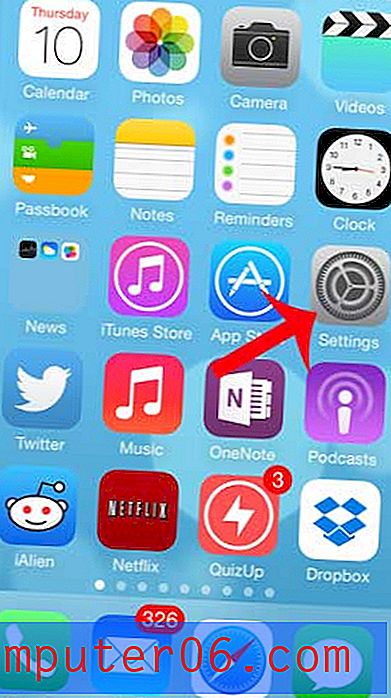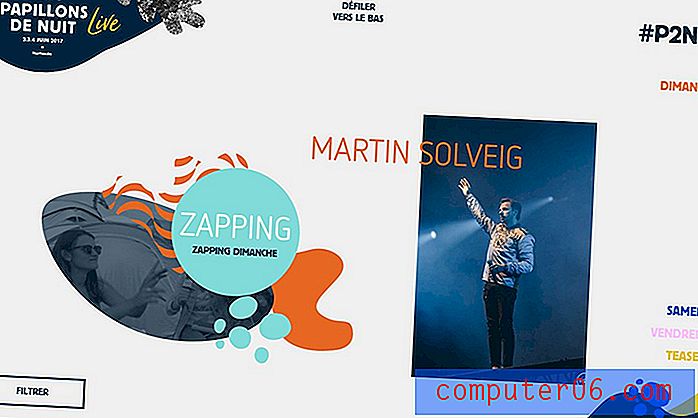Google 문서에 수평선을 삽입하는 방법
문서의 요소를 시각적으로 분리 할 수있는 여러 가지 방법이 있지만 개인적으로 가장 좋아하는 것 중 하나는 수평선입니다. 드물게 사용하면보기 좋을뿐만 아니라 문서의 새 섹션이 시작되고 있음을 명확하게 나타냅니다.
다른 워드 프로세싱 프로그램에서 문서에 가로줄을 추가하는 데 익숙 할 수 있지만 해당 응용 프로그램에서 작동하는 일부 방법은 Google 문서에서 작동하지 않습니다. Google 문서에서 문서에 가로줄을 추가하는 방법을 보려면 아래 내용을 계속 읽으십시오.
Google 문서에서 문서에 가로줄을 추가하는 방법
이 도움말의 단계는 Chrome 버전의 Google 문서 도구에서 수행되었지만 다른 데스크톱 웹 브라우저에서도 동일해야합니다.
1 단계 : https://drive.google.com/drive/my-drive에서 Google 드라이브로 이동하여 가로줄을 추가 할 파일을 엽니 다.
2 단계 : 문서에서 수평선을 추가 할 지점을 클릭합니다.

3 단계 : 창의 맨 위에있는 삽입 탭을 클릭하십시오.
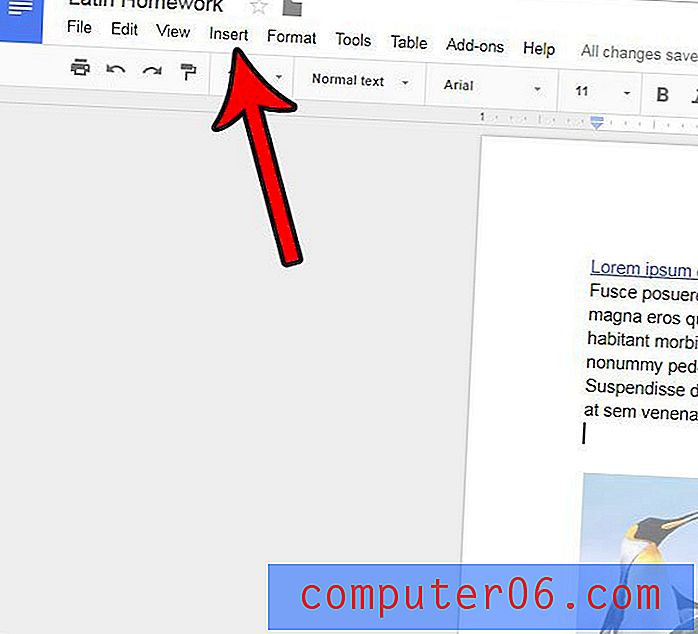
4 단계 : 메뉴에서 수평선 옵션을 선택하십시오.
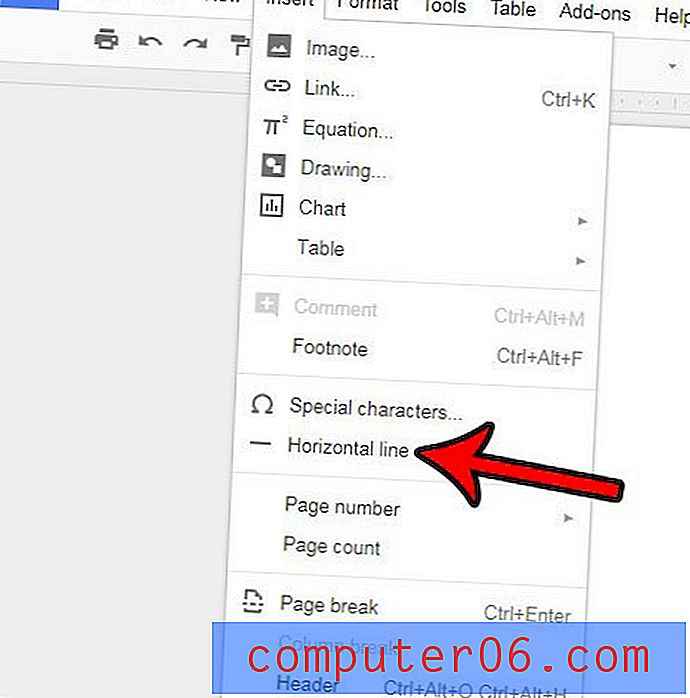
가로줄은 문서에 문자로 추가되므로 커서를 가로줄 뒤에 놓은 다음 키보드의 백 스페이스 키를 눌러 삭제할 수 있습니다.
문서에 추가 할 수있는 다른 많은 개체와 항목이 있지만 그 중 일부는 보이지 않습니다. 예를 들어 Google 문서 도구에서 자동으로 처리하기 전에 문서의 다음 페이지를 시작해야하는 경우 Google 문서 도구에서 페이지 나누기를 추가하는 방법에 대해 알아 봅니다.